ასე რომ, თქვენ უნდა გაჭრა სურათი რამდენიმე ნაწილად. ზუსტად, ზუსტად და სწრაფად ეს შეიძლება გაკეთდეს Photoshop- ის გამოყენებით. მიუხედავად იმისა, ეს არის ვებ - გვერდის შაბლონი, დაბეჭდვის აფიშა და შემდგომი წებო, თუ რამე სხვა, სურათის გაჭრის პრინციპი იგივე რჩება.
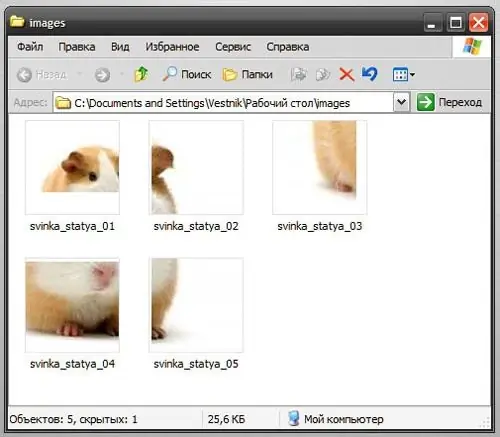
Ეს აუცილებელია
კომპიუტერი, ფოტოშოპი
ინსტრუქციები
Ნაბიჯი 1
პირველი, თუ მმართველები ჯერ არ გაქვთ ჩართული, ჩართეთ ისინი (Ctrl + R). "ხედი" მენიუში "მმართველების" ნივთის გვერდით უნდა იყოს გამშვები ნიშანი. ახლა თქვენ გაქვთ ილუსტრაციის გაყოფის სახელმძღვანელოების გამოყენებით.
ნაბიჯი 2
თაგვის გადატანა მმართველზე, დააჭირეთ მაუსის მარცხენა ღილაკს და გადაიტანეთ. ამ შემთხვევაში, თქვენ "გამოათრევთ" სახელმძღვანელოს მმართველისგან - ფერადი თხელი ხაზისგან. ამრიგად, შეგიძლიათ გაიყვანოთ იმდენი სახელმძღვანელო, რამდენიც გსურთ.
ვერტიკალური სახელმძღვანელოს გასაგრძელებლად, გადაიტანეთ ვერტიკალური მმართველიდან მარცხნივ. ჰორიზონტალური სახელმძღვანელო ასევე გაიყვანეს ჰორიზონტალური ზედა მმართველიდან.
ნაბიჯი 3
მომავალში, სახელმძღვანელოების გასწვრივ, სურათი აღინიშნება ცალკეულ ელემენტებად მათი შემდგომი ჭრისთვის. ამიტომ, ეს არის ყველაზე გადამწყვეტი ნაბიჯი. სახელმძღვანელოს პოზიცია შეიძლება შეიცვალოს საჭიროების შემთხვევაში. ამისათვის კურსორი გადაიტანეთ მასზე ისე, რომ მისი ხატი შეიცვალოს და გადაიტანეთ მაუსის მარცხენა ღილაკით.
ნაბიჯი 4
სახელმძღვანელოების განთავსების დასრულების შემდეგ, ინსტრუმენტთა პანელიდან აირჩიეთ Nesting ინსტრუმენტი. მას ხშირად "დანას" უწოდებენ - მისი გარე მსგავსებისთვის. ამ ინსტრუმენტის დახმარებით სურათს აჭრიან. მიიყვანეთ პირველი ფრაგმენტის ზედა მარცხენა კუთხეში და აირჩიეთ სასურველი ადგილი. ამის გაკეთება საკმაოდ მარტივია, ვინაიდან ეს ინსტრუმენტი თავისთავად "გამყარდება" სახელმძღვანელოებზე.
ნაბიჯი 5
გაითვალისწინეთ, რომ არ უნდა აირჩიოთ ნაჭრის ნახევარი შესანიშნავი შედეგის მისაღწევად, მაგრამ შეგიძლიათ ერთდროულად აირჩიოთ მრავალი ნაჭერი. სკრინშოტში სურათზე სახელმძღვანელოები იყოფა ექვს ფრაგმენტად, მაგრამ "მარკირების" საშუალებით მხოლოდ 5 ბლოკია შერჩეული (პირველი და მეორე გაერთიანებულია ერთში). ასე რომ, გამომავალი იქნება მხოლოდ ხუთი ფრაგმენტი.
ნაბიჯი 6
ყველა ფრაგმენტის არჩევის შემდეგ ის რჩება მხოლოდ თქვენი უკვე დაჭრილი სურათის შესანახად. ამისათვის ფაილის მენიუდან აირჩიეთ შენახვა ვებსა და მოწყობილობებისთვის. შემდეგ, ფანჯარაში, რომელიც გამოჩნდება, აირჩიეთ საქაღალდე სურათების, ხარისხის დონის, ფორმატის შესანახად და დააჭირეთ ღილაკს "შენახვა". დაჭრილი სურათის თითოეული ფრაგმენტი შეინახება ცალკე ფაილში.






